आजकल DVD को रिप करने की सलाह दी जाती है। ऐसा इसलिए है क्योंकि आधुनिक तकनीकें, खासकर कंप्यूटर, अब DVD को सपोर्ट नहीं करते। इसलिए, अगर आप अभी भी अपनी पसंदीदा फ़िल्में अपनी DVD पर देखना चाहते हैं, तो सबसे अच्छा तरीका है कि उन्हें पूरी तरह से रिप कर लें। शुक्र है, यह पोस्ट आपके Windows 10 ऑपरेटिंग सिस्टम DVD को रिप करने के सभी निर्देश प्रदान करेगी। हम आपको कई तरह के सॉफ़्टवेयर भी बताएँगे, जिनमें से आप चुन सकते हैं। इसके साथ, आप अपने काम को पूरा करने के लिए एक उपयुक्त रिपर चुन सकते हैं। यहाँ आएँ और सबसे अच्छा तरीका सीखें बिना किसी परेशानी के विंडोज 10 पर डीवीडी रिप करें.
भाग 1. विंडोज 10 में डीवीडी रिप करने का सबसे आसान तरीका
कई बार ऐसा होता है कि DVD को रिप करना चुनौतीपूर्ण होता है, खास तौर पर तब जब आपको पता न हो कि इसे कैसे शुरू करना है और कौन सा सॉफ़्टवेयर इस्तेमाल करना है। अगर आप अपनी DVD को रिप करने का सबसे आसान तरीका चाहते हैं, तो इसका इस्तेमाल करें AVAide डीवीडी रिपरइस ऑफ़लाइन रिपर के साथ, आप बिना किसी परेशानी के तरीकों का उपयोग करके अपनी डीवीडी रिप कर सकते हैं। अच्छी खबर यह है कि आप इसके सभी कार्यों का उपयोग कर सकते हैं क्योंकि यह एक सरल और समझने योग्य लेआउट प्रदान करता है, जो इसे गैर-पेशेवर और कुशल उपयोगकर्ताओं के लिए एकदम सही बनाता है।
इसके अलावा, आप अपनी DVD को विभिन्न फ़ाइल स्वरूपों में भी सहेज सकते हैं। आप MP4, MKV, WMV, M4V, FLV, MOV, AVI, VOB, और बहुत कुछ जैसी फ़ाइलों को सहेज सकते हैं। आप चाहें तो बैच रूपांतरण प्रक्रिया भी कर सकते हैं। इससे, आप प्रक्रिया के दौरान अधिक समय बचा सकते हैं। इसके अलावा, सॉफ़्टवेयर सुनिश्चित करता है कि आप बेहतरीन गुणवत्ता प्राप्त कर सकें, जिससे आप अपने इच्छित प्रारूप का चयन करने के बाद अपनी पसंदीदा गुणवत्ता चुन सकें। आप 480p, 720p, 1080p, 4K तक जैसे विभिन्न रिज़ॉल्यूशन भी डाल सकते हैं। इसलिए, यदि आप एक असाधारण DVD रिपर की तलाश कर रहे हैं, तो इसमें कोई संदेह नहीं है कि AVAide DVD रिपर सबसे अच्छा और सबसे शक्तिशाली सॉफ़्टवेयर है जिसे आप अपने Windows 10 पर एक्सेस कर सकते हैं। इसलिए, Windows 10 पर मुफ़्त में DVD रिप करने का तरीका जानने के लिए, नीचे दिए गए चरणों की जाँच करें।
स्टेप 1डाउनलोड करें AVAide डीवीडी रिपर अपने विंडोज पर। उसके बाद, डीवीडी-रिपिंग प्रक्रिया शुरू करने के लिए इसे लॉन्च करें।

मुफ्त कोशिश विंडोज 7 या बाद के संस्करण के लिए
 सुरक्षित डाऊनलोड
सुरक्षित डाऊनलोड
मुफ्त कोशिश Mac OS X 10.13 या बाद के संस्करण के लिए
 सुरक्षित डाऊनलोड
सुरक्षित डाऊनलोडनोट: प्रोसेसिंग से पहले सुनिश्चित करें कि आपकी डीवीडी आपके कंप्यूटर से कनेक्ट/डाली गई है।
चरण दोउसके बाद, शीर्ष इंटरफ़ेस पर जाएं और क्लिक करें आरा मेनू पर क्लिक करें. फिर, क्लिक करें डीवीडी लोड करें इंटरफ़ेस में अपनी डीवीडी जोड़ना शुरू करने के लिए विकल्प।

चरण 3यदि DVD फ़ाइल पहले से ही इंटरफ़ेस पर है, तो क्लिक करें आउटपुट स्वरूप नीचे दिए गए विकल्प पर क्लिक करें और अपना पसंदीदा प्रारूप चुनना शुरू करें। आप अपनी मनचाही वीडियो गुणवत्ता भी चुन सकते हैं।
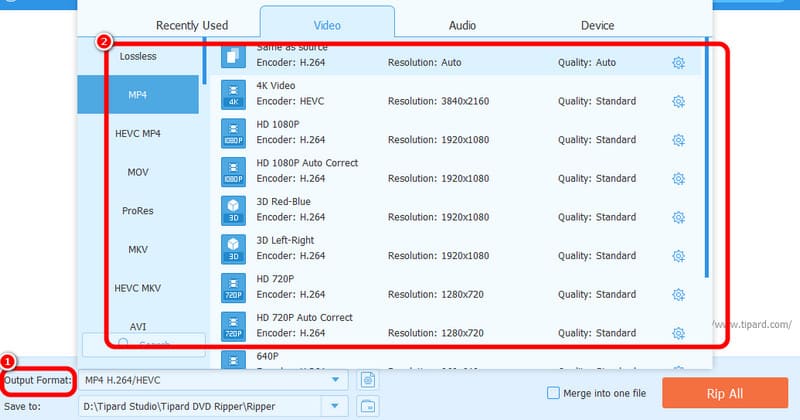
चरण 4अंतिम प्रक्रिया के लिए, क्लिक करें रिप ऑल डीवीडी-रिपिंग प्रक्रिया शुरू करने के लिए नीचे दिए गए बटन पर क्लिक करें। एक बार हो जाने के बाद, आपके पास पहले से ही आपकी डीवीडी का डिजिटल संस्करण होगा, और आप इसे अपने मीडिया प्लेयर पर चलाने का आनंद ले सकते हैं।
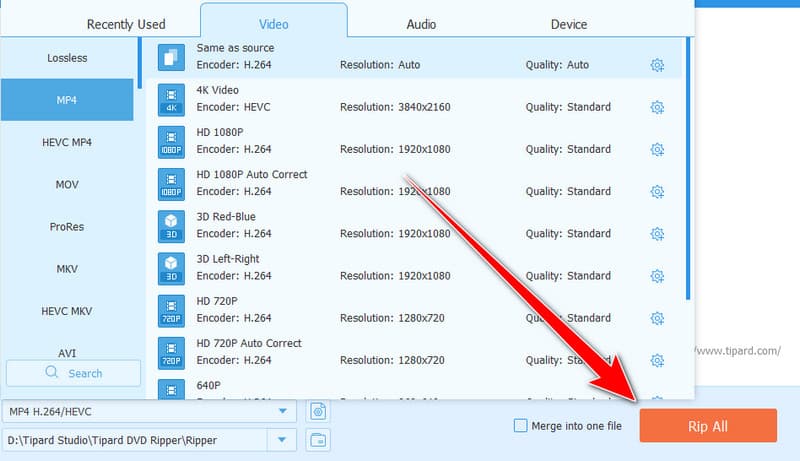
भाग 2. FreeMake वीडियो कनवर्टर पर विंडोज 10 पर डीवीडी रिप करें
विंडोज 10 पर डीवीडी रिप करते समय, आप इसका भी उपयोग कर सकते हैं फ्रीमेक वीडियो कनवर्टर सॉफ्टवेयर। इसके कन्वर्टिंग फीचर से आप अपनी डीवीडी को कई वीडियो फॉर्मेट में बदल सकते हैं। इसमें MP4, WMV, MKV और बहुत कुछ शामिल है। हमें यहाँ जो पसंद आया वह यह है कि इसका डिज़ाइन सरल है। इसलिए, यदि आप एक सहज रिपिंग प्रक्रिया चाहते हैं, तो आप तुरंत इस सॉफ़्टवेयर का उपयोग कर सकते हैं। आप प्रोग्राम में कुछ बुनियादी संपादन फ़ंक्शन का भी उपयोग कर सकते हैं। आप अपनी पसंद के आधार पर अपनी फ़ाइल को ट्रिम कर सकते हैं, जिससे यह सुविधाजनक हो जाता है। एकमात्र कमी यह है कि इसकी रूपांतरण प्रक्रिया धीमी और समय लेने वाली है। लेकिन फिर भी, यदि आप प्रक्रिया सीखना चाहते हैं, तो Windows 10 पर DVD रिप करने के लिए इस सॉफ़्टवेयर का उपयोग करें।
स्टेप 1सबसे पहले, की मुख्य वेबसाइट पर जाएँ फ्रीमेक वीडियो कनवर्टर और क्लिक करें डाउनलोड इसे अपने कंप्यूटर पर एक्सेस करने के लिए। एक बार हो जाने के बाद, अपनी डीवीडी को रिप करना शुरू करने के लिए इंस्टॉलेशन प्रक्रिया शुरू करें।
चरण दोदबाएं डीवीडी अपने कंप्यूटर से अपनी डीवीडी फ़ाइल जोड़ना शुरू करने के लिए प्रोग्राम के इंटरफ़ेस से ऊपर विकल्प चुनें। इस प्रक्रिया से गुजरने से पहले, डीवीडी को आपके डिवाइस में डाला जाना चाहिए।
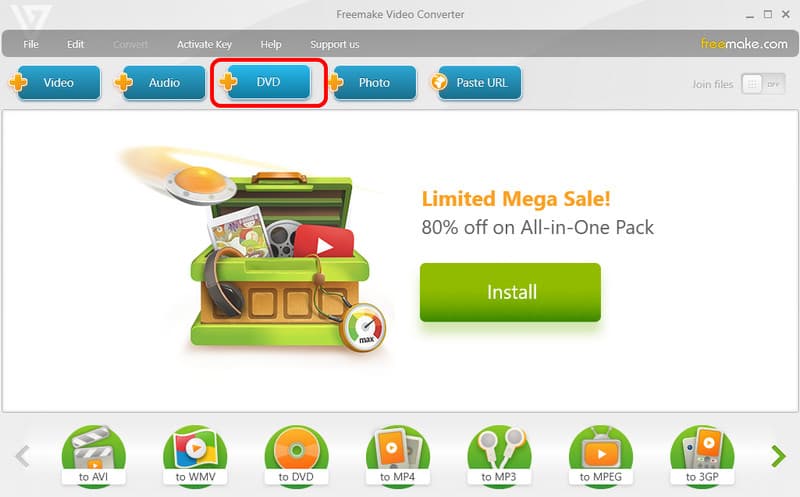
चरण 3डीवीडी फ़ाइल डालने के बाद, नीचे दिए गए विकल्प को देखें और अपना मनचाहा फ़ॉर्मेट चुनें। आप MKV, MP4, AVI और अन्य फ़ॉर्मेट चुन सकते हैं।
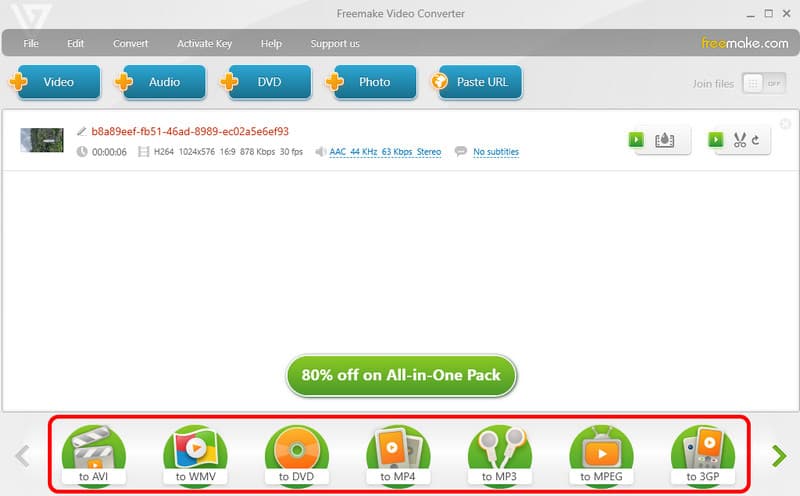
चरण 4अगली प्रक्रिया के लिए, क्लिक करें धर्मांतरित अपनी डीवीडी को डिजिटल में बदलने के लिए बटन दबाएँ। कुछ ही क्षणों के बाद, आपका वीडियो आपके कंप्यूटर पर पहले से ही मौजूद होगा।
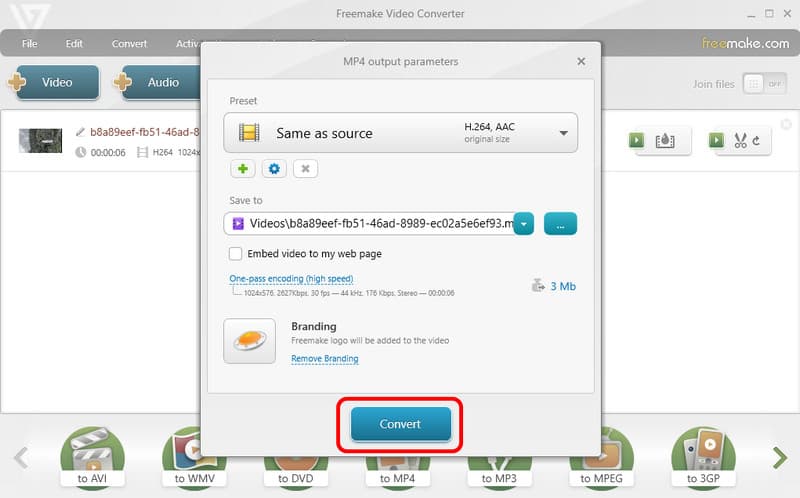
भाग 3. VLC का उपयोग करके विंडोज़ पर डीवीडी रिप करने का प्रभावी तरीका
क्या आप जानते हैं कि आप भी ऐसा कर सकते हैं वीएलसी के साथ डीवीडी रिप करें? हाँ, आपने सही पढ़ा। VLC मीडिया प्लेयर सिर्फ़ आपके रोज़मर्रा के मीडिया प्लेयर से कहीं बढ़कर है। आप अपनी DVD को प्रभावी ढंग से रिप करने सहित कई सुविधाओं का भी आनंद ले सकते हैं। जो बात इसे आदर्श बनाती है वह यह है कि यह एक ओपन-सोर्स और मुफ़्त सॉफ़्टवेयर है जिसे आप अपने Windows 10 पर एक्सेस कर सकते हैं। अपनी DVD को रिप करने के मामले में, आप अपनी ज़रूरत के सभी फ़ंक्शन का पूरी तरह से उपयोग कर सकते हैं, ख़ास तौर पर इसका कन्वर्ज़न फ़ंक्शन। VLC आपको अपनी DVD को MP4, TS और अन्य सहित विभिन्न फ़ॉर्मेट में बदलने की अनुमति देता है। इस प्रोग्राम का उपयोग करने का एकमात्र नुकसान यह है कि नेविगेट करना भ्रामक है। कुछ फ़ंक्शन ढूँढ़ना मुश्किल है और केवल कुछ वीडियो फ़ॉर्मेट का समर्थन करते हैं। नीचे दिए गए तरीके देखें और VLC का उपयोग करके Windows 10 पर DVD को रिप करने के प्रभावी तरीके जानें।
स्टेप 1डाउनलोड करें VLC मीडिया प्लेयर अपने विंडोज पर। उसके बाद, प्रक्रिया शुरू करने के लिए इसे चलाएँ। अगली प्रक्रिया पर आगे बढ़ने से पहले, सुनिश्चित करें कि आपकी डीवीडी आपके डिवाइस में डाली गई है।
चरण दोइंटरफ़ेस खोलने के बाद, आगे बढ़ें मीडिया अनुभाग पर जाएं और क्लिक करें डिस्क खोलें अपने कंप्यूटर से डीवीडी जोड़ने का विकल्प।
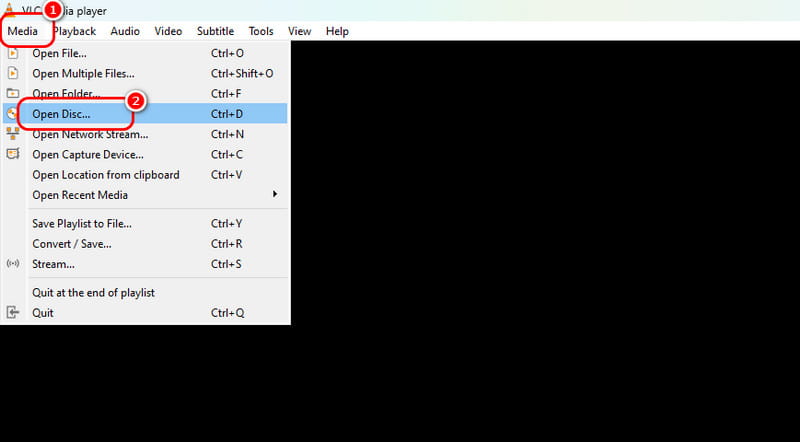
चरण 3DVD फ़ाइल जोड़ने के बाद, क्लिक करें ड्रॉप डाउन नीचे दिए गए बटन पर क्लिक करें और चुनें धर्मांतरित विकल्प।
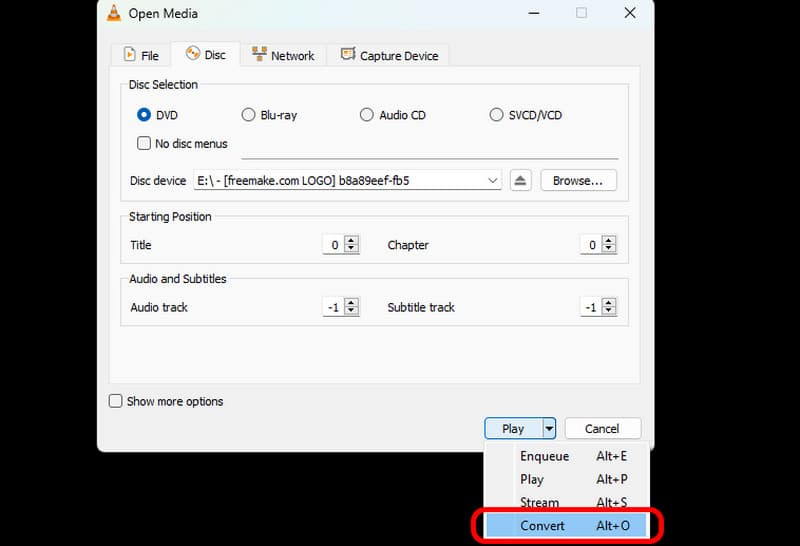
चरण 4के लिए आगे बढ़ें प्रोफ़ाइल अनुभाग पर जाएँ और अपना पसंदीदा आउटपुट प्रारूप चुनें। ब्राउज़ अपनी इच्छित गंतव्य फ़ाइल चुनने के लिए नीचे दिए गए विकल्प पर क्लिक करें।
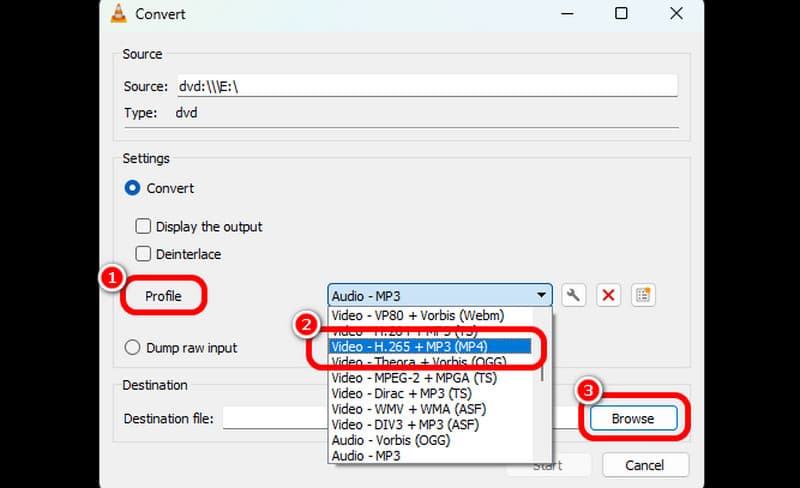
चरण 5मारो शुरू अपनी डीवीडी को डिजिटाइज़ करना शुरू करने के लिए नीचे दिए गए बटन पर क्लिक करें। प्रक्रिया के बाद, आप अपने विंडोज 10 पर पहले से ही अपना वीडियो देख सकते हैं।

भाग 4. विंडोज मीडिया प्लेयर का उपयोग करके विंडोज पर डीवीडी रिप कैसे करें
क्या आप विंडोज मीडिया प्लेयर का उपयोग करके अपनी डीवीडी रिप करना चाहते हैं? यहाँ बुरी खबर यह है कि यह प्रोग्राम आपकी डीवीडी रिप नहीं कर सकता। सॉफ़्टवेयर का उपयोग करते समय आप अपने कार्य को पूरा करने की उम्मीद नहीं कर सकते। हालाँकि, आप कर सकते हैं विंडोज मीडिया प्लेयर पर डीवीडी चलाएं. यह आपको बेहतर देखने के अनुभव के लिए बेहतरीन वीडियो क्वालिटी भी दे सकता है। इसलिए, अपनी डीवीडी चलाने के लिए, अपने कंप्यूटर पर WMP खोलें। फिर, सुनिश्चित करें कि आपकी डिस्क पहले से ही आपके कंप्यूटर में डाली गई है। लाइब्रेरी सेक्शन में आगे बढ़ें; आपको डीवीडी सहित सभी फ़ाइलें दिखाई देंगी। वीडियो सामग्री देखना शुरू करने के लिए फ़ाइल खोलें।
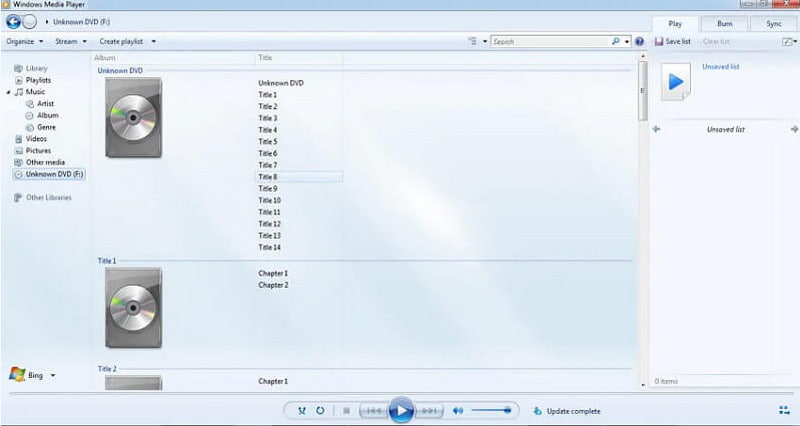
जानने के लिए विंडोज 10 पर डीवीडी रिप कैसे करें, आप इस ट्यूटोरियल को अपने संदर्भ के रूप में उपयोग कर सकते हैं। यह विभिन्न कार्यक्रमों का परिचय देता है जो आपकी डीवीडी को सफलतापूर्वक रिप करने के लिए एक प्रभावी तरीका प्रदान करते हैं। यदि आप सबसे अच्छी और आसान डीवीडी-रिपिंग विधि की तलाश में हैं, तो AVAide DVD Ripper का उपयोग करें। यह आपको अपनी परेशानी मुक्त रिपिंग प्रक्रिया के साथ एक सफल परिणाम प्राप्त करने में मदद कर सकता है।
डीवीडी डिस्क/फ़ोल्डर/आईएसओ छवि फ़ाइल को विभिन्न स्वरूपों में बदलने और परिवर्तित करने के लिए सर्वोत्तम टूल।




